iPhone veya Android telefonunuzda "Yayın yenilenemedi" Instagram akışını yüklerken hata oluştu mesajını görüyor musunuz? Muhtemelen internet bağlantınız çalışmıyor ve feed'inizin içerik getirmemesine neden oluyor. Size bu sorunu çözmenin birkaç yolunu göstereceğiz.
Akış içeriğinizi görememenizin ve yukarıdaki hatayı almanızın diğer nedenleri, uygulamanızın önbelleğinin bozuk olması, telefonunuzda yanlış tarih ve saat ayarının yapılmış olması, Instagram uygulama sürümünüzün güncel olmaması ve daha fazlasıdır.
p>İnternet Bağlantınızı Kontrol Edin
Uygulama yeni içerik almak için sunucularına bağlanamadığında Instagram genellikle "Akış yenilenemedi" hatası görüntüler. Bu genellikle internet bağlantınız düzgün çalışmadığında meydana gelir.
Telefonunuzun web tarayıcısını açıp Google gibi bir siteyi başlatarak Wi-Fi veya mobil veri bağlantınızın durumunu kontrol edebilirsiniz. Bağlantınız çalışıyorsa telefonunuz siteyi yükleyecektir.
Siteniz yüklenmiyorsa internet bağlantınız arızalıdır ve kendin düzelt yapmanız veya internet servis sağlayıcınızın yardımını aramanız gerekir.
Instagram'ın Kapalı olup olmadığını kontrol edin
Instagram sunucularının kapalı olması ve platform genelinde kesintiye neden olma ihtimali var. Bu, telefonunuzun Instagram'ının herhangi bir içerik yüklememesine ve hata mesajı görüntülemesine neden olabilir.
Aşağı dedektör gibi bir siteyi ziyaret ederek durumun böyle olup olmadığını kontrol edebilirsiniz. Bu site, Instagram'ın kesintiyle karşı karşıya olup olmadığını size söyleyecektir. Sunucular kapalıysa şirketin sunucuları tekrar açmasını beklemeniz gerekir.
iPhone veya Android Telefonunuzu Yeniden Başlatın
iOS ve Android'in küçük aksaklıkları Instagram'ın hata mesajları görüntülemesine neden olun olabilir. Örneğin, "Özet akışı yenilenemedi" hatası telefonunuzdaki bir hatadan kaynaklanıyor olabilir.
Telefonunuzdaki birçok küçük sorunu düzeltmenin bir yolu telefonunuzu yeniden başlatın 'tür. Bunu yaptığınızda telefonunuzun çalışan tüm hizmetleri ve özellikleri kapatılır ve ardından yeniden yüklenir. Bu, birçok küçük sorunun çözülmesine yardımcı olur.
iPhone'da
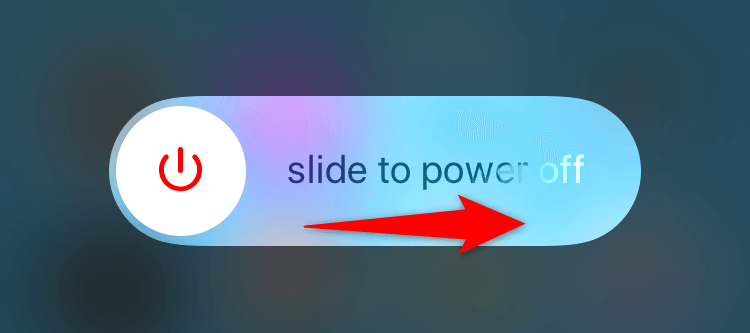
- .
Android'de
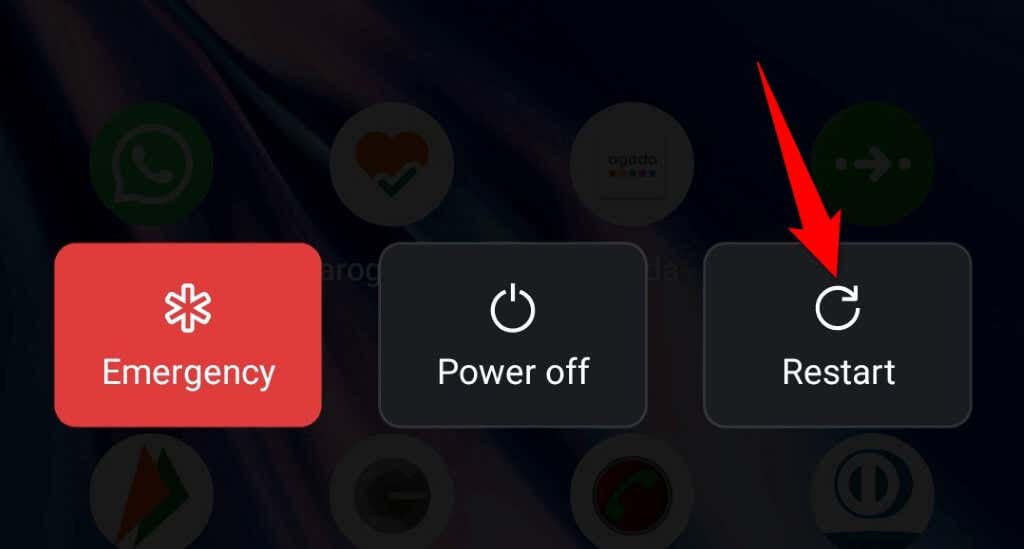
Instagram'ın Uygulama Önbelleğini Temizle
Instagram, genel uygulama deneyiminizi geliştirmek için cihazınızda önbellek dosyalarını saklar. Bu önbellek bozulmaya karşı savunmasızdır ve bu durumda uygulamanızda çeşitli hatalar görürsünüz.
Uygulama hatanız Instagram'ın bozuk önbelleğinden kaynaklanıyor olabilir. Bu durumda uygulama önbelleğini temizle, sorununuzu çözecektir. Önbelleği sildiğinizde hesap verilerinizi veya giriş oturumunuzu kaybetmezsiniz.
Bir uygulamanın önbelleğini yalnızca Android'de temizleyebileceğinizi unutmayın; iOS bunu yapmanıza izin vermiyor. iPhone'daki önbellek verilerini kaldırmak için bir uygulamayı kaldırıp yeniden yüklemeniz gerekir.
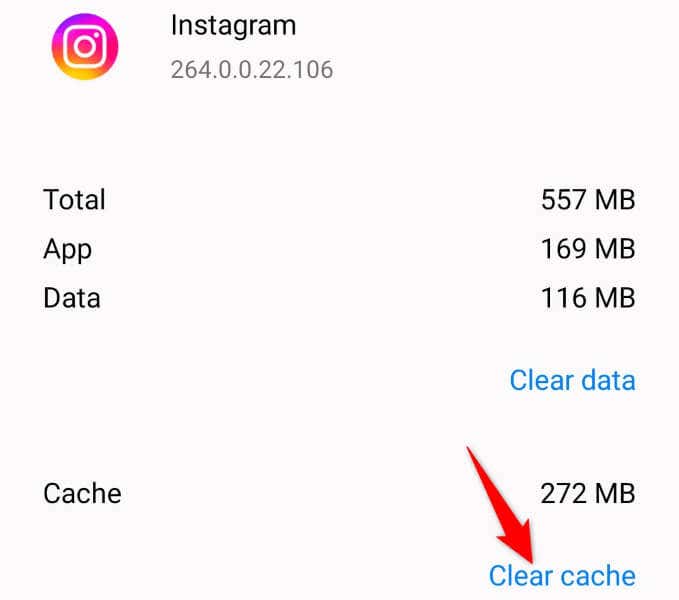
Oturumu Kapatın ve Instagram Hesabınıza Tekrar Girin
Instagram giriş oturumunuz bir sorun yaşadığından "Akış yenilenemedi" hatasını alıyorsunuz. Bu, uygulamanın yeni içerik getirmesini engelleyerek bir hata mesajına neden olur.
Telefonunuzdaki Instagram uygulamasında oturumu kapatıp tekrar açarak bu sorunu çözebilirsiniz. Giriş bilgilerinizi elinizin altında bulundurun, çünkü uygulamada hesabınızda oturum açmak için bunlara ihtiyacınız olacak.

Instagram'ın Veri Tasarruf Modunu Kapatın.
Instagram, uygulamayı kullanırken internet veri kullanımınızı azaltın size yardımcı olacak bir veri tasarrufu modu sunar. İçerikle ilgili bir sorunla karşılaştığınızda sorununuzu çözüp çözmediğini görmek için bu modu kapatmanız faydalı olacaktır.
Modu istediğiniz zaman tekrar açabilirsiniz.
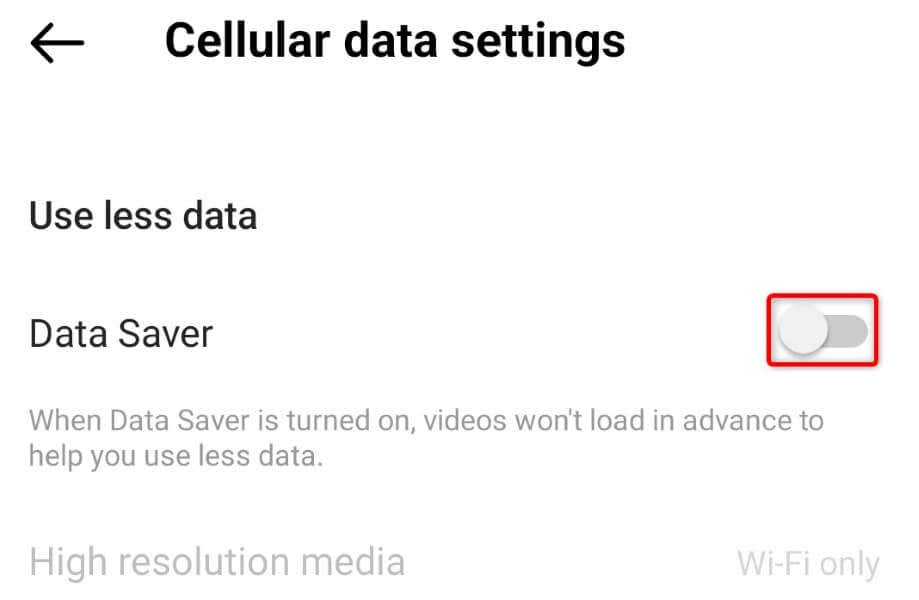
Telefonunuzda Doğru Tarih ve Saati Ayarlayın
Bazı uygulamaların çalışabilmesi için telefonunuzun doğru tarih ve saati kullanması gerekir. Cihazınız yanlış tarih ve saat ayarlarını kullanıyor olabilir Instagram'ın herhangi bir içerik yüklememesine neden oluyor.
Telefonunuzun otomatik olarak doğru tarih ve saat seçeneklerini kullanmasını sağlayarak bu sorunu düzeltebilirsiniz.
iPhone'da

Android'de

Instagram Uygulamasını Güncelleyin
Instagram uygulamanız güncelliğini kaybetmiş olabilir, çeşitli sorunlara neden oluyor. Bu tür uygulamalar genellikle çok sayıda hata içerdiğinden düşük performans gösterme eğilimindedir. Neyse ki uygulama sürümünüzü güncelleyerek bu sorunu çözebilirsiniz.
Instagram'ı hem iPhone hem de Android cihazlarda ücretsiz olarak güncelleyebilirsiniz.
iPhone'da
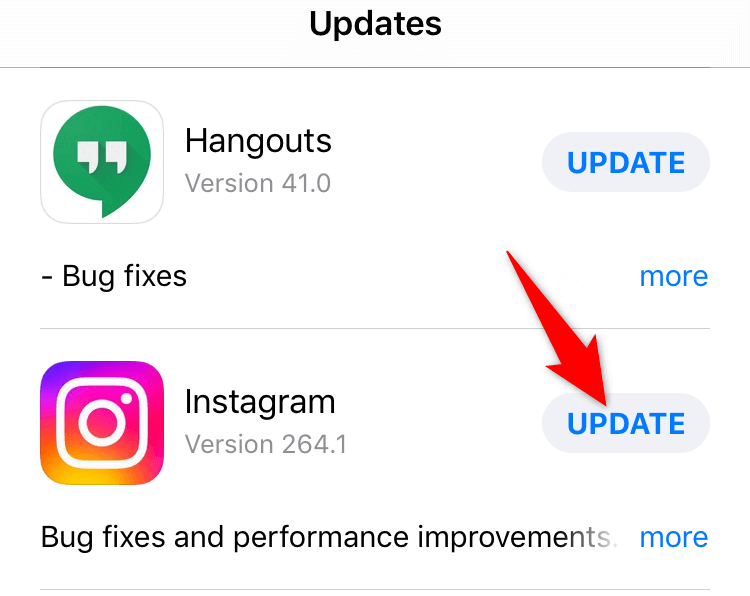
Android'de
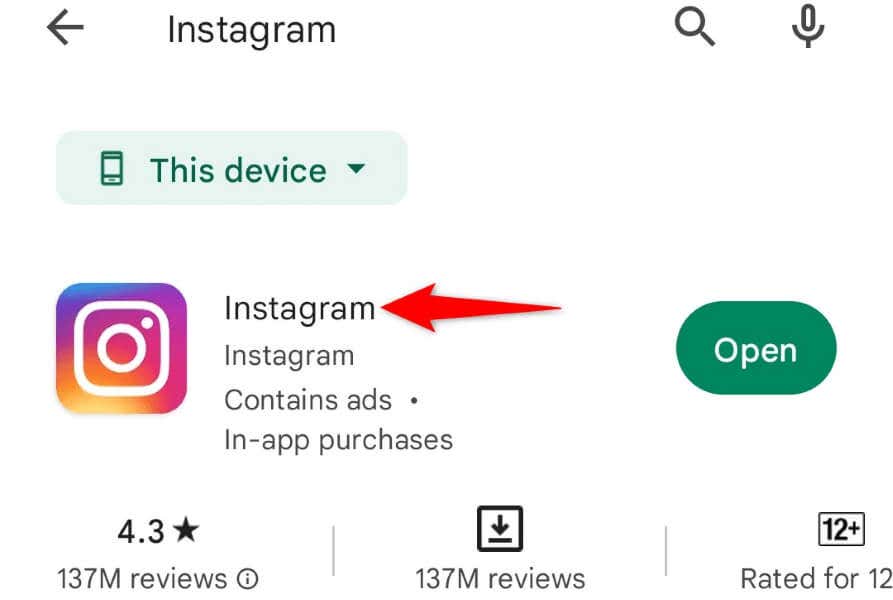
Instagram'ı Akıllı Telefonunuza Yeniden Yükleyin
Instagram uygulamanızın çekirdek dosyaları bozuk olduğundan “Yayın yenilenemedi” hatasıyla karşılaşabilirsiniz. telefon virüsü
dahil pek çok öğe bu soruna neden olabilir.Bu çekirdek dosyaları kendiniz düzeltemezsiniz, bu nedenle tek (ve en iyi) seçeneğiniz uygulamayı kaldırıp telefonunuza yeniden yüklemek ve bozuk dosyaları çalışan dosyalarla değiştirmektir.
Hesabınızda tekrar oturum açmak için bunlara ihtiyacınız olacağından Instagram giriş bilgilerinizi elinizin altında bulundurun.
iPhone'da
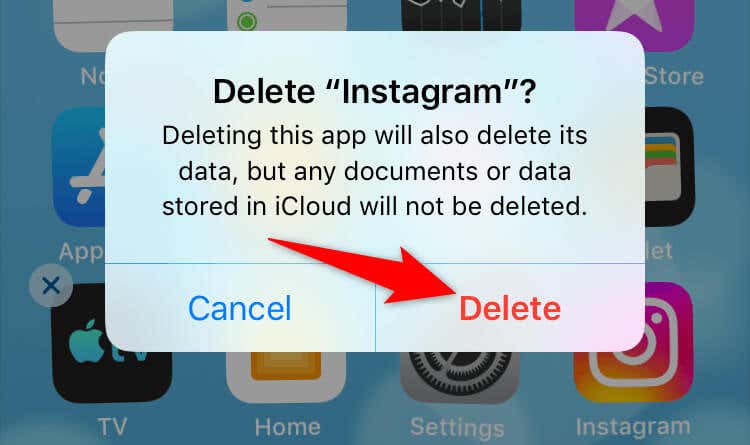
Android'de

Instagram Akışını Akıllı Telefonunuzda Hatasız Görüntüleyin
Instagram'ın "Yayın yenilenemedi" hatası, platformda daha yeni içerikleri görüntülemenizi engelliyor. Feed'i birden çok kez yenilemeyi denedikten sonra bile bu hata devam ederse yukarıda açıklanan yöntemler sorununuzu çözmenize yardımcı olacaktır.
sorunu düzeltti 'e ulaştığınızda, feed'iniz daha önce olduğu gibi yüklenecek ve favori hesaplarınızdaki gönderileri görüntülemenize ve onlarla etkileşimde bulunmanıza olanak tanıyacak.
.